win10重装系统要多久?快速重装win10系统教程
win10重装系统要多久?重装系统是指计算的操作系统进行重新安装,当我们错误操作或计算机遭受病毒、木马程序的破坏,系统中的重要文件就会受损导致错误,甚至崩溃无法启动,这时候我们不得不重新安装系统。那么电脑重装需要多长时间,下面跟着小编来一起了解下win10重装系统要多久吧。
为什么有电脑安装系统需要的时间很长?
1.笔记本电脑安装系统大致需要20分钟左右。这需要看电脑配置,电脑配置高低决定时间快慢,如果我们的电脑配置较低,那也可能会使装系统的时间久一些。
2.重装系统的过程基本相似,但是如果用光驱安装系统要比硬盘安装模式稍微快一点。因为硬盘模式安装系统时会有一个复制过程,然后才进入安装进程,不过时间也就多几分钟而已。
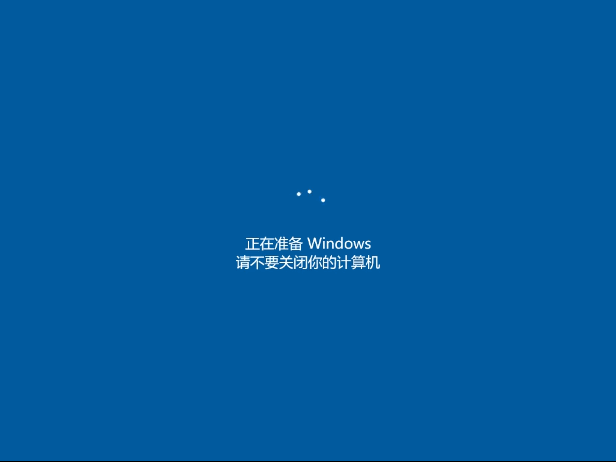
电脑没有光驱,也不想使用光盘安装系统,那么有没有简单的,安装系统方法呢?答案是肯定的,使用小熊一键重装系统软件,快速帮您重装win10系统。
快速重装win10系统教程
1、下载小熊一键重装系统软件后退出所有杀毒软件,双击小熊图标进入装系统界面,直接点击立即重装。
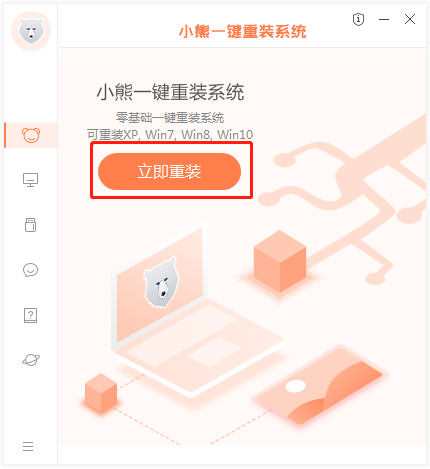
2、等检测完电脑配置后,选择合适的Windows10系统,然后下一步。
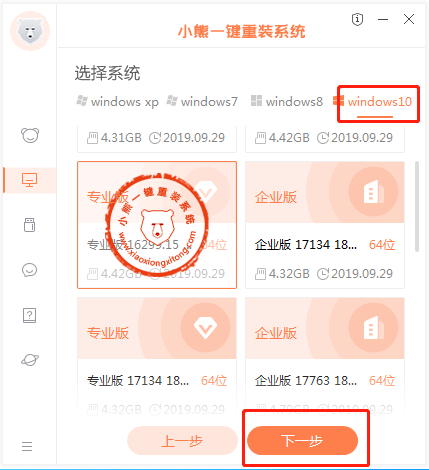
3、下面可以选择我们常用的软件并选择文件进行备份,以免数据丢失,如图所示:
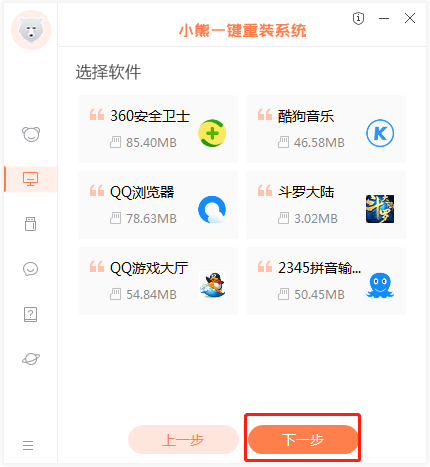

4、接下来,小熊进行全自动下载文件资源,无需手动操作,我们耐心等待下载完成,按照提示“立即重启”电脑进入下一步安装系统。
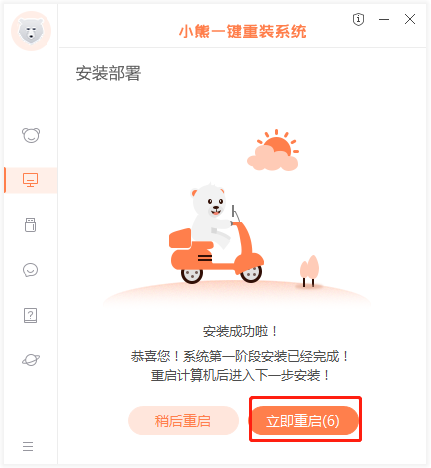
5、重启后在启动管理器界面中选择XiaoXiong PE项回车进入。
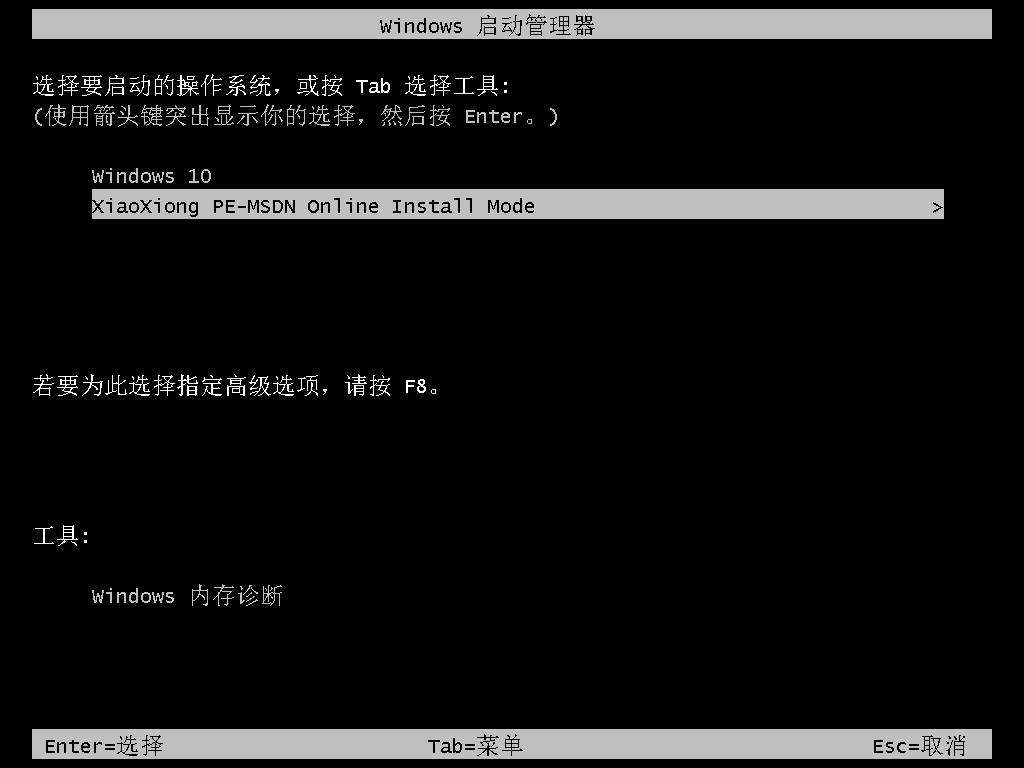
6、进入小熊pe系统后会自动弹出安装win10系统状态的窗口,耐心等待安装系统-引导修复进程结束,此过程弹出的窗口点击“确定”即可。
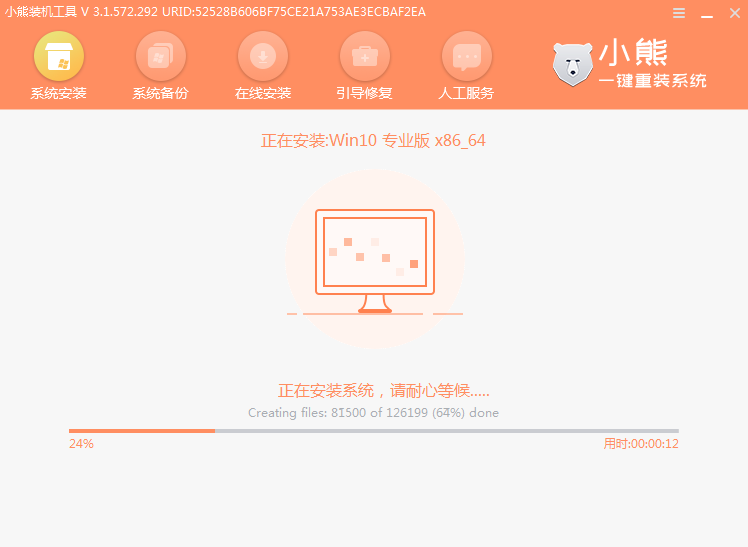
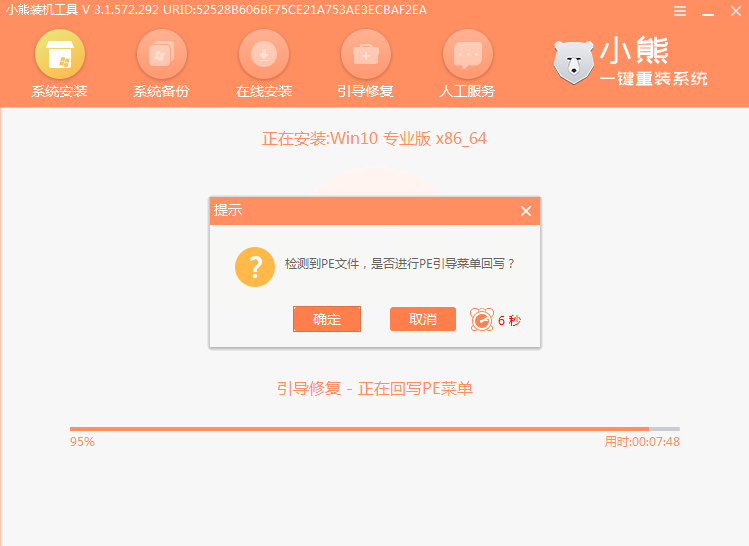
7、系统安装完成后,拔掉所有外接设备,如U盘、移动硬盘、光盘等,然后点击“立即重启”,开始部署环境。

8、等待部署完成后,直接进入WIN10桌面,快速重装win10系统结束。

那么win10重装系统要多久,快速重装win10系统教程,你们现在了解了吗,想要更快的装系统,请使用小熊一键重装系统软件。更多精彩教程请持续关注小熊一键装系统官网,总有一篇教程适合您解决系统问题。
Win7教程查看更多

轻松学会安装win7系统教程 2021-10-05 查看详情

戴尔灵越 15如何重装win7系统? 2021-10-05 查看详情

详聊惠普4431s怎么一键重装win7系统 2021-10-05 查看详情

台式计算机重装win7系统简单教程 2021-10-01 查看详情
Win10教程查看更多










